
یکی از دغدغه ها پس از ساخت پاورپوینت این است که اگر فایل پاورپوینت خود را به کامپیوتر یا سیستم دیگری منتقل کنیم، متن ها دچار بهم ریختگی نشوند. این مشکل عمدتاً به خاطر نصب نبودن فونت استفاده شده روی سیستم جدید رخ می دهد. اما نگران نباشید یک تکنیک ساده برای ذخیره پاورپوینت بدون تغییر فونت وجود دارد که در ادامه به صورت کامل به شما آموزش می دهیم.
علت بهم ریختگی متن ها در پاورپوینت
یکی از مهمترین علل بهم ریختگی متن ها در پاورپوینت این است که متن ها با فونتی نوشته شده اند که روی آن کامپیوتر یا سیستم وجود ندارد. برای مثال ممکن است متن های یک پاورپوینت با فونت B Zar نوشته شده باشند اما این فونت روی کامپیوتری که فایل را با آن باز کردیم نصب نشده باشد. در این صورت متن ها با یک فونت پیش فرض نمایش داده شده که اصلا جذابیتی ندارد و انگار متن ها دچار بهم ریختگی هستند. برای حل این مشکل می توان روی آن کامپیوتر فونت به کاررفته را نصب کرد اما روش بهتر و ساده تری وجود دارد که در زیر به صورت تصویری توضیح می دهیم.
حل مشکل بهم ریختگی متن ها و ذخیره پاورپوینت بدون تغییر فونت
یکی از قابلیت های خوب نرم افزار پاورپوینت و حتی نرم افزار word این است که می توان فونت ها روی یک فایل ذخیره کرد. با این کار این فایل را در هر کامپیوتر یا سیستمی که باز کنیم، متن ها دچار بهم ریختگی نمی شوند، حتی اگر آن فونت روی آن سیستم نصب نشده باشد. برای ذخیره پاورپوینت بدون تغییر فونت ابتدا مطابق شکل زیر در نوار ابزار بالای پاورپوینت روی File کلیک کنید.
سپس در صفحه ی باز شده مطابق شکل زیر روی گزینه Option کلیک کنید.
سپس یک صفحه مطابق شکل زیر باز می شود. روی Save کلیک کنید.
سپس در صفحهی تنظیمات بخش Save، از پایین صفحه عبارت embed font in the file (جاسازی فونت در فایل) را فعال کنید.
با این کار می توانید یکی از دو گزینه زیر را انتخاب کنید. پیشنهاد می شود که گزینه دوم را انتخاب کنید.
1) Embed only the characters used in the presentation (best for reducing file size)
این گزینه تنها کاراکترهای به کار رفته در پاورپوینت را ذخیره می کند و اگر در سیستم جدیدی بخواهید از کاراکترهای دیگری استفاده کنید، فونت مربوطه را پشتیبانی نمی کند اما حجم فایل خیلی افزایش پیدا نمی کند.
گزینه ی بعدی شامل ذخیره سازی تمامی کاراکترهای یک فونت روی فایل است. این گزینه تمامی کاراکترهای یک فونت را روی فایل ذخیره می کند و در هر سیستم (کامپیوتر) جدیدی می توانید متن ها را ویرایش کنید. با این کار حجم فایل شما حدود چند مگابایت افزایش پیدا می کند اما خیالتان راحت است که مشکلی برای نمایش متن ها پیش نمی آید. پیشنهاد ما این است که این گزینه را فعال کنید. در ادامه روی Ok کلیک کنید.
2) Embed all characters(best for editing by other people)
در نهایت فایل پاورپوینت را Save کنید تا تغییرات اعمال شوند.
با انجام این کار فایل پاورپوینت خود را در هر سیستم جدیدی مانند کامپیوتر یا لپ تاپ باز کنید، مشکلی برای متن ها پیش نمی آید و بدون نیاز به نصب فونت روی دستگاه جدید، دقیقاً با همان فونت هایی که در پاورپوینت استفاده کردید نمایش داده می شوند.
اگر سوال یا مشکلی در این ارتباط داشتید حتماً از بخش نظرات بپرسید، ما در سایت طرحیکا با افتخار پاسخگوی شما هستیم. اگر مایل بودید می تونید به بخش قالب های پاورپوینت آماده سایت ما نیز سر بزنید، برای مشاهده دسته بندی این قالب ها روی قالب پاورپوینت آماده کلیک کنید.
 طرحیکا | دانلود قالب پاورپوینت | وکتور | لوگو | طرح های گرافیکی
طرحیکا | دانلود قالب پاورپوینت | وکتور | لوگو | طرح های گرافیکی
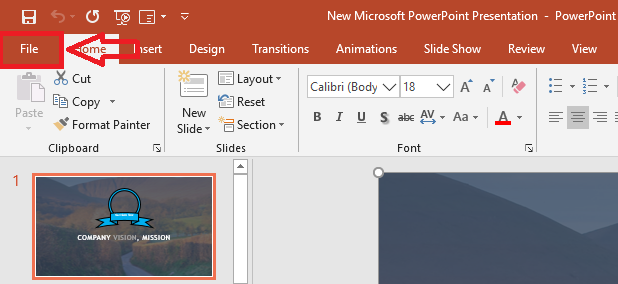
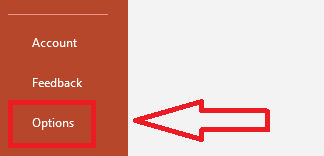

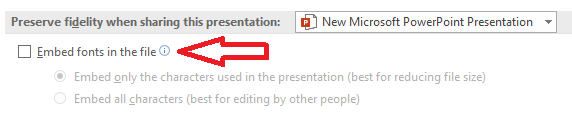

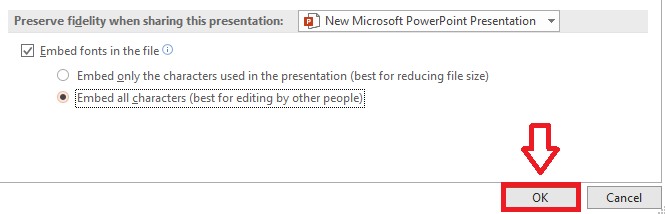


مرسی، از این روش توی ورد هم میشه استفاده کرد؟
بله دقیقا مشابه همین روش را می تونید در فایل های ورد به کار ببرید
من بعد از اینکه اینارو انجام میدم وقتی میخوام سیو کنم میگه برای بعضی از فونت های شما این عمل امکان پذیر نیس الان باید فونتامو عوض کنم؟
اگر فونت هایی که خطا میده انگلیسی هستند، با فونت Times جایگزین کنید اگر خطا مربوط به فونت های فارسی هستند، بله باید با فونت دیگه ای جایگزین کنید